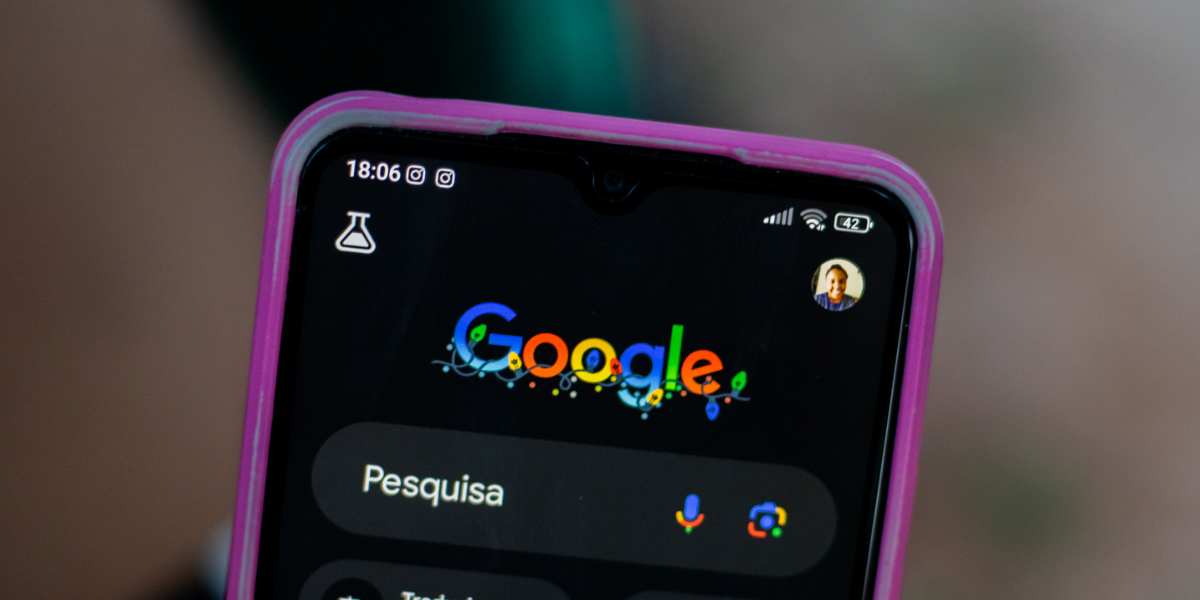Como limpar o cache do Chrome: dicas para liberar espaço e resolver problemas
O Google Chrome é o navegador de internet mais utilizado no mundo, mas com o tempo de uso, é comum que os usuários percebam uma queda no desempenho, lentidão no carregamento de páginas ou a ocorrência de erros inesperados. Muitas vezes, a causa desses problemas está no acúmulo de arquivos temporários.
Esses arquivos, conhecidos como cache, são armazenados pelo navegador para acelerar o acesso a sites já visitados. No entanto, quando esse repositório de dados se torna muito grande ou contém informações desatualizadas, ele pode começar a gerar o efeito contrário, causando instabilidade e problemas de visualização.
A limpeza do cache é um procedimento de manutenção simples e que pode ser realizado em poucos minutos, tanto no computador quanto no celular. Essa ação força o navegador a baixar as versões mais recentes dos sites, resolvendo conflitos e liberando espaço de armazenamento no dispositivo.
O processo para apagar esses dados temporários é uma das primeiras e mais eficazes soluções para uma série de problemas de navegação. As etapas para realizar a limpeza, os diferentes tipos de dados que podem ser removidos e as situações em que esse procedimento é recomendado são os pontos centrais que o usuário deve conhecer.
Índice – Como limpar o cache do Chrome
- O que é o cache do navegador e por que ele é importante
- Por que limpar o cache do Chrome pode resolver problemas
- Como o cache do Chrome ocupa espaço no seu computador e celular
- Passo a passo para limpar o cache do Chrome no desktop
- Limpar o cache do Chrome no celular: Android e iPhone
- Dicas extras: como apagar cookies e histórico de navegação
- Limpando apenas o cache de um site específico
- O que fazer se o problema persistir após limpar o cache
O que é o cache do navegador e por que ele é importante
O cache do navegador é uma espécie de memória de curto prazo que o Google Chrome utiliza para otimizar a experiência de navegação. Ele funciona como um arquivo temporário no seu computador ou celular, onde são guardados elementos de sites que você visita com frequência, como imagens, logotipos e códigos de formatação.
A importância dessa funcionalidade está na performance. Ao visitar um site pela segunda vez, em vez de baixar todos esses elementos novamente da internet, o Chrome os carrega diretamente do cache armazenado no seu dispositivo. Esse processo reduz significativamente o tempo de carregamento das páginas e economiza seu consumo de dados.
Dessa forma, o cache é uma ferramenta projetada para tornar a navegação mais rápida e eficiente. Ele cria uma experiência mais fluida, especialmente em sites complexos e com muitos elementos visuais, ao diminuir a quantidade de informações que precisam ser transferidas pela rede a cada novo acesso.
Leia também: Macron comenta tarifas de Trump: não fomos temidos
Por que limpar o cache do Chrome pode resolver problemas
Apesar de sua utilidade, o cache pode se tornar a fonte de diversos problemas com o tempo. Um dos cenários mais comuns ocorre quando um site é atualizado por seus desenvolvedores, mas o Chrome continua a carregar os arquivos antigos que estão salvos no cache.
Essa discrepância entre a versão antiga (no cache) и a nova (no servidor) pode resultar em erros de visualização, como imagens quebradas, menus que não funcionam ou a página inteira com a formatação desconfigurada. Limpar o cache força o navegador a descartar os arquivos antigos e a baixar a versão mais recente e correta do site.
Além disso, um cache muito volumoso, acumulado ao longo de meses ou anos de navegação, pode sobrecarregar o navegador e consumir recursos do sistema, causando lentidão. Em casos mais raros, arquivos de cache corrompidos também podem levar a falhas e travamentos do próprio Chrome.
Como o cache do Chrome ocupa espaço no seu computador e celular
Cada imagem, ícone, fonte e script de um site visitado é salvo como um pequeno arquivo individual no cache do seu dispositivo. Embora cada um desses arquivos seja leve, o volume total pode crescer de forma surpreendente com o uso contínuo do navegador.
Ao navegar por dezenas ou centenas de sites diferentes todos os dias, esses pequenos arquivos se acumulam rapidamente. Com o tempo, a pasta de cache do Google Chrome pode facilmente ocupar centenas de megabytes ou até mesmo ultrapassar a marca de um gigabyte de espaço de armazenamento.
Esse consumo de espaço pode ser particularmente problemático em dispositivos com armazenamento limitado, como smartphones de entrada ou notebooks com SSDs de menor capacidade. Nesses casos, a limpeza do cache se torna não apenas uma medida de manutenção do navegador, mas também uma forma eficaz de liberar espaço em disco.
Leia também: Para que serve o chá de gengibre: benefícios para a saúde e bem-estar
Passo a passo para limpar o cache do Chrome no desktop
O procedimento para limpar o cache no Google Chrome em um computador (Windows, Mac ou Linux) é padronizado e acessado por meio do menu de configurações do navegador.
Primeiramente, abra o Chrome, clique no ícone de três pontos verticais no canto superior direito e, no menu que se abre, selecione a opção “Limpar dados de navegação”. Alternativamente, pode-se utilizar o atalho de teclado Ctrl + Shift + Del (ou Cmd + Shift + Del no Mac).
Na janela que aparece, vá para a aba “Avançado”. Em “Período”, selecione “Todo o período” para uma limpeza completa. Marque a caixa de seleção “Imagens e arquivos armazenados em cache” e, se desejar, desmarque as outras opções, como “Cookies” e “Histórico”. Por fim, clique no botão “Remover dados”.

Limpar o cache do Chrome no celular: Android e iPhone
O processo de limpeza do cache no aplicativo do Chrome para celulares também é simples, com um caminho muito parecido para os sistemas Android e iOS.
Em um dispositivo Android, abra o aplicativo do Chrome, toque no ícone de três pontos no canto superior direito e selecione “Histórico”. Na tela seguinte, toque na opção “Limpar dados de navegação”. Na aba “Avançado”, defina o período como “Todo o período”, marque a opção “Imagens e arquivos armazenados em cache” e toque em “Remover dados”.
No iPhone ou iPad, o procedimento é quase idêntico. Abra o Chrome, toque no ícone de três pontos no canto inferior direito, selecione “Histórico” e, em seguida, “Limpar dados de navegação”. Escolha o período, marque a opção “Imagens e arquivos em cache” e confirme a ação tocando em “Limpar dados de navegação”.
Dicas extras: como apagar cookies e histórico de navegação
A mesma tela de “Limpar dados de navegação” permite a exclusão de outros tipos de dados, como os cookies e o histórico. É importante entender a função de cada um antes de apagá-los.
Os cookies são pequenos arquivos que os sites utilizam para armazenar informações sobre você, como suas preferências ou se você já está logado em uma conta. Ao limpar os cookies, você será desconectado de todos os sites em que havia feito login.
O histórico de navegação, por sua vez, é simplesmente a lista de todos os endereços de sites que você visitou. Apagar o histórico remove esse registro do seu navegador, o que pode ser útil por questões de privacidade, mas não resolve problemas técnicos de funcionamento de sites.
Limpando apenas o cache de um site específico
Em muitas situações, o problema de visualização ocorre em apenas um site específico, e não há a necessidade de apagar todo o cache do navegador e ser desconectado de todas as suas contas. Para esses casos, existe um método de limpeza direcionado.
A forma mais simples de forçar o Chrome a ignorar o cache de uma página é por meio da “atualização forçada”. Com a página problemática aberta, pressione as teclas Ctrl + F5 no Windows ou Cmd + Shift + R no Mac. Essa ação fará com que o navegador recarregue a página, baixando todos os seus arquivos novamente do servidor.
Para uma limpeza ainda mais profunda de um único site, pode-se usar as ferramentas de desenvolvedor. Pressione a tecla F12 para abri-las, clique e segure o botão de recarregar a página e, no menu que aparece, selecione a opção “Esvaziar cache e dar atualização forçada”.
Leia também: Cidade brasileira encanta viajantes com seu luxo e beleza
O que fazer se o problema persistir após limpar o cache
Se a limpeza do cache não resolveu o problema de funcionamento de um site, a causa pode estar em outro componente do navegador. O passo seguinte na solução de problemas é a limpeza dos cookies.
Dados de cookies corrompidos ou desatualizados também podem causar falhas de login ou de funcionalidades em páginas da web. Repita o processo de limpeza de dados de navegação, mas desta vez, marque a opção “Cookies e outros dados do site”. Lembre-se que isso irá desconectá-lo de suas contas.
Se o problema ainda persistir, a causa pode ser uma extensão do navegador que esteja causando conflito com o site. Tente desativar temporariamente todas as extensões para verificar se o problema é resolvido. Se for, reative-as uma a uma para identificar qual delas é a responsável pelo erro.